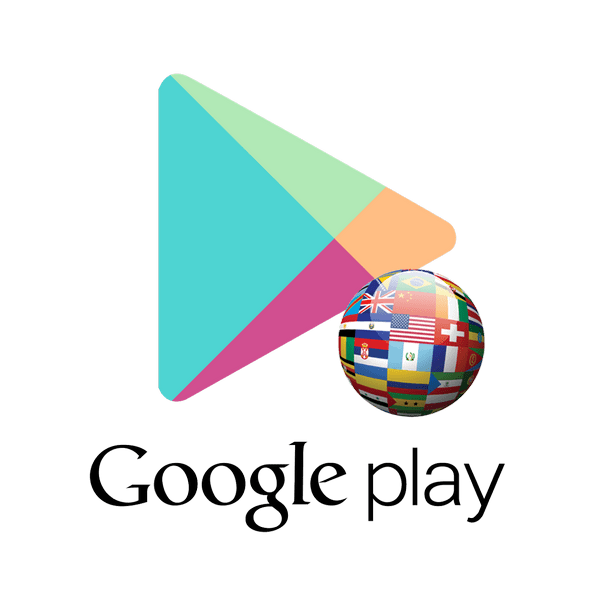تغيير البلد في جوجل بلاي
Google Play هي خدمة Android مناسبة لعرض وتنزيل العديد من البرامج المفيدة والألعاب والتطبيقات الأخرى. عند شراء المتجر وعرضه ، تأخذ Google بعين الاعتبار موقع المشتري ، ووفقًا لهذه البيانات ، تشكل قائمة مناسبة من المنتجات المتاحة للشراء والتنزيل.
المحتوى
تغيير البلد في جوجل بلاي
في كثير من الأحيان ، يحتاج مالكو أجهزة Android إلى تغيير موقعهم على Google Play ، نظرًا لأن بعض المنتجات في البلد قد لا تكون متاحة للتنزيل. يمكن القيام بذلك عن طريق تغيير الإعدادات في حساب Google نفسه ، أو باستخدام تطبيقات خاصة.
الطريقة 1: استخدام تطبيق تغيير IP
تتضمن هذه الطريقة تنزيل تطبيق لتغيير عنوان IP الخاص بالمستخدم. نحن نعتبر الأكثر شعبية - Hola Free VPN Proxy. يحتوي البرنامج على جميع الوظائف الضرورية ومتاح مجانًا في سوق Play.
تحميل Hola Free VPN Proxy من متجر Google Play
- قم بتنزيل التطبيق من الرابط أعلاه ، وقم بتثبيته وافتحه. انقر على رمز البلد في الزاوية العلوية اليسرى وانتقل إلى قائمة التحديد.
- حدد أي بلد متاح يقول "مجاني" ، على سبيل المثال ، الولايات المتحدة.
- ابحث عن "Google Play" في القائمة وانقر عليه.
- انقر فوق "ابدأ" .
- في النافذة المنبثقة ، تأكد من الاتصال باستخدام الشبكة الظاهرية الخاصة عن طريق النقر على "موافق" .
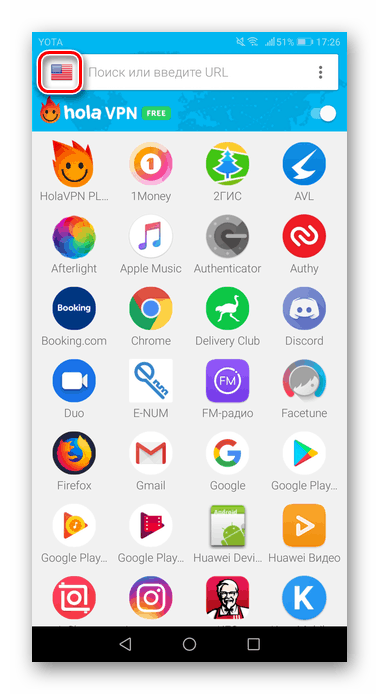

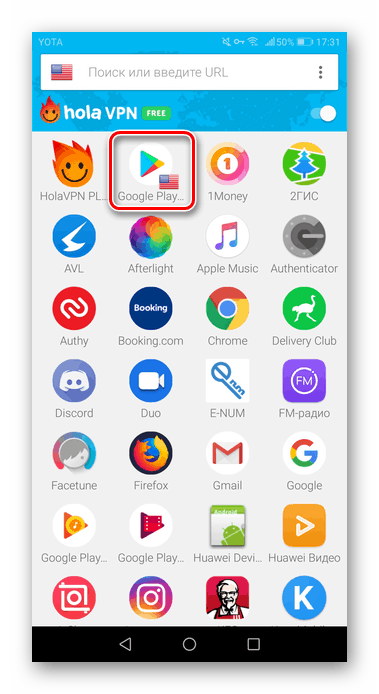
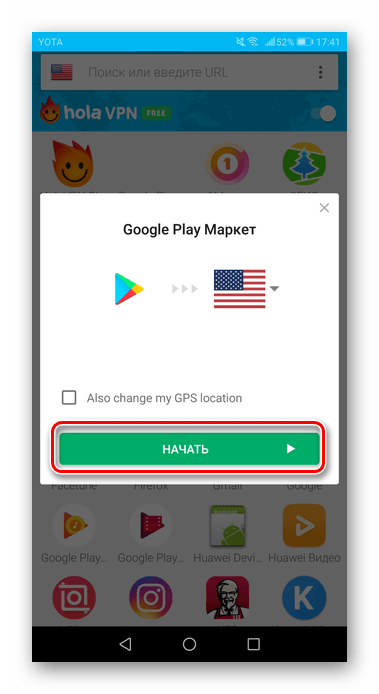
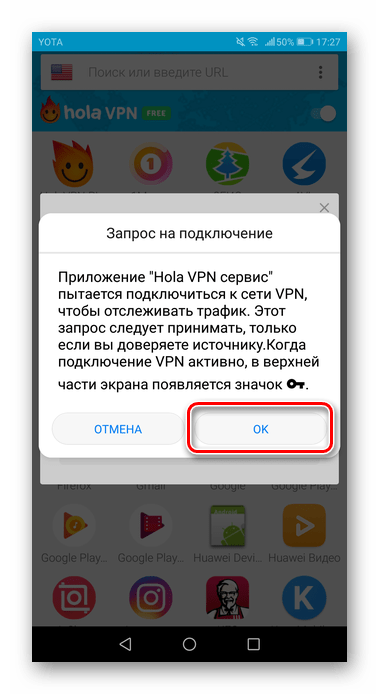
بعد تنفيذ جميع الخطوات المذكورة أعلاه ، تحتاج إلى مسح ذاكرة التخزين المؤقت ومحو البيانات في إعدادات تطبيق Play Market. لهذا:
- انتقل إلى إعدادات الهاتف وحدد "التطبيقات والإشعارات" .
- انتقل إلى "التطبيقات" .
- ابحث عن متجر Google Play وانقر عليه.
- بعد ذلك ، يجب على المستخدم الانتقال إلى قسم "الذاكرة" .
- انقر فوق أزرار "إعادة تعيين" و "مسح ذاكرة التخزين المؤقت" لمسح ذاكرة التخزين المؤقت وبيانات هذا التطبيق.
- عند الانتقال إلى Google Play ، يمكنك معرفة أن المتجر أصبح البلد نفسه الذي وضعه المستخدم في تطبيق الشبكة الظاهرية الخاصة.
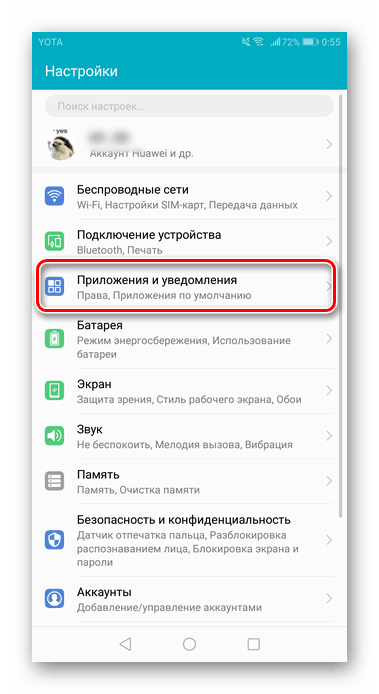
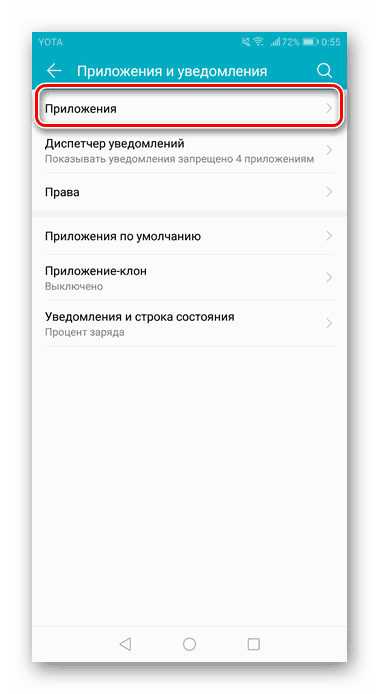
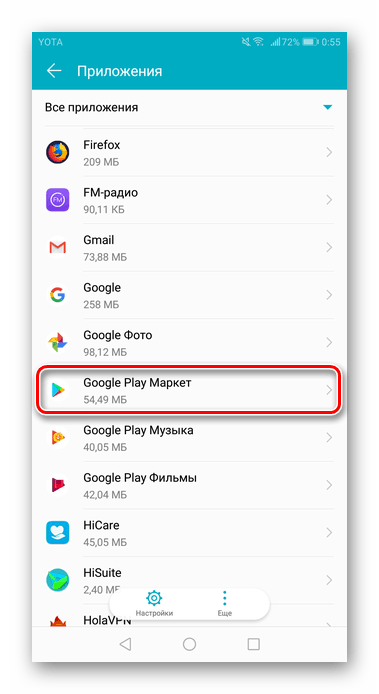
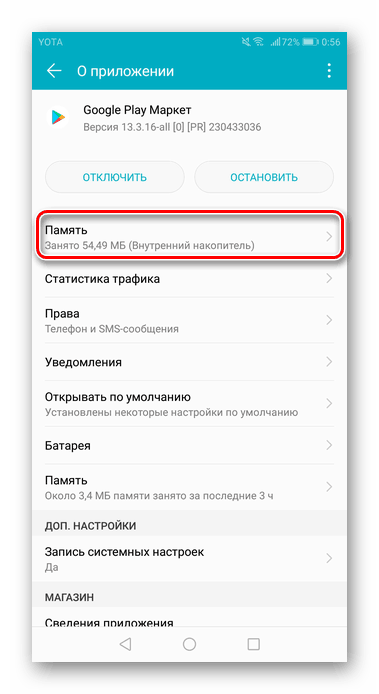
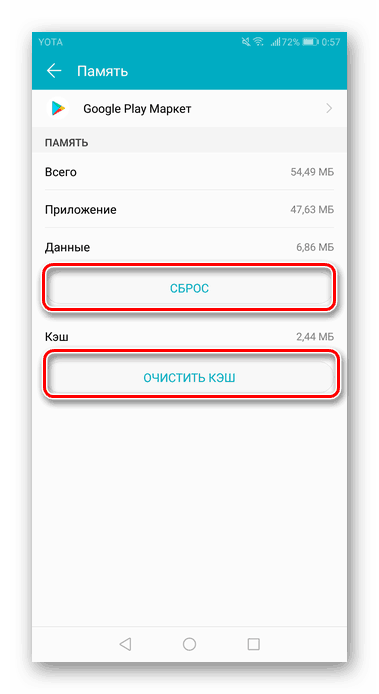
انظر أيضا: تكوين اتصالات VPN على أجهزة Android
الطريقة الثانية: تغيير إعدادات الحساب
لتغيير البلد بهذه الطريقة ، يجب أن يكون لدى المستخدم بطاقة مصرفية مرتبطة بحساب Google ، أو أنه يحتاج إلى إضافتها في عملية تغيير الإعدادات. عند إضافة خريطة ، تتم الإشارة إلى عنوان الإقامة ، وفي هذا المربع يتم إدخال البلد الذي سيظهر لاحقًا على متجر Google Play. لهذا:
- انتقل إلى "طرق الدفع" Google Pleya.
- في القائمة التي تفتح ، يمكنك الاطلاع على قائمة بالخرائط المرتبطة بالمستخدمين ، بالإضافة إلى إضافة خرائط جديدة. انقر على "إعدادات الدفع الأخرى" لمتابعة تغيير البطاقة المصرفية الحالية.
- سيتم فتح علامة تبويب جديدة في المتصفح ، حيث تحتاج إلى النقر على "تعديل" .
- الذهاب إلى علامة التبويب "الموقع" ، وتغيير البلد إلى أي دولة أخرى وإدخال العنوان الموجود بالفعل فيه. أدخل رمز CVC وانقر على "تحديث" .
- سيفتح Google Play الآن متجر البلد المشار إليه بواسطة المستخدم.
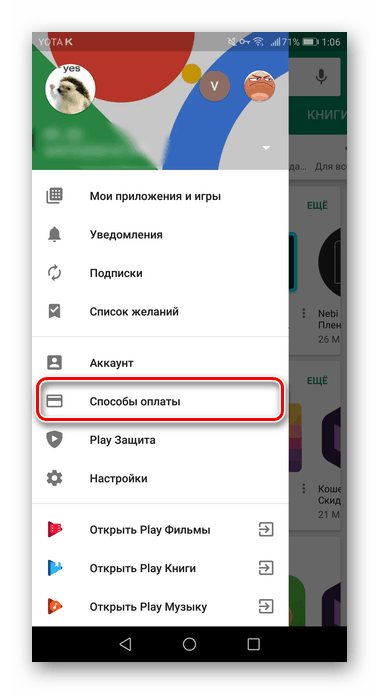
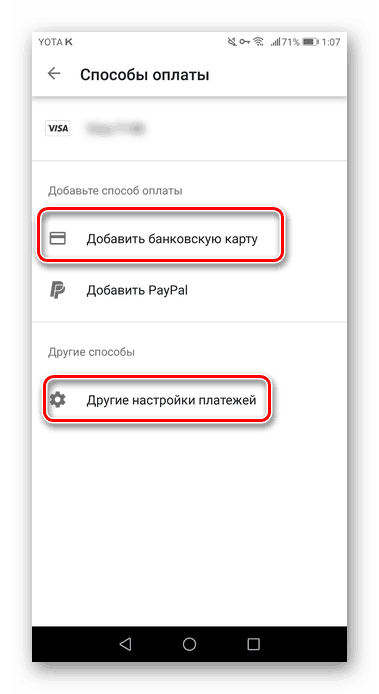

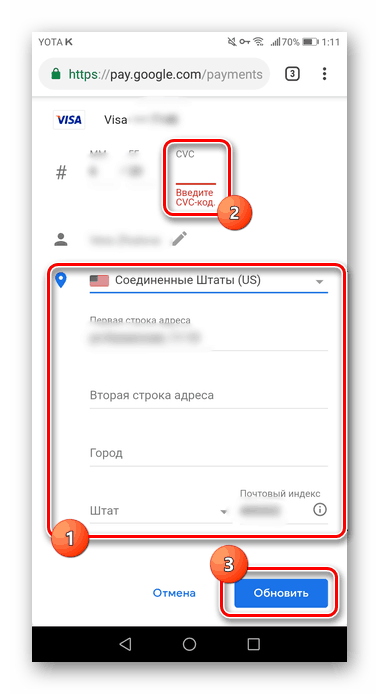
يرجى ملاحظة أنه سيتم تغيير البلد على Google Play خلال 24 ساعة ، ولكن عادةً ما يستغرق الأمر عدة ساعات.
انظر أيضا: حذف طريقة الدفع في متجر Google Play
بديل سيكون استخدام التطبيق. مساعد السوق مما يساعد أيضًا على إزالة القيود المفروضة على تغيير البلد في سوق Play. ومع ذلك ، ينبغي أن يوضع في الاعتبار أنه لاستخدامها على الهاتف الذكي يجب الحصول على حقوق الجذر.
مزيد من التفاصيل: الحصول على حقوق الجذر على الروبوت
لا يُسمح بتغيير البلد في متجر Google Play بأكثر من مرة واحدة سنويًا ، لذلك يجب على المستخدم التفكير بعناية في عمليات الشراء. ستساعد تطبيقات الجهات الخارجية الحالية ، بالإضافة إلى إعدادات حساب Google القياسية ، المستخدم على تغيير البلد ، بالإضافة إلى البيانات الأخرى اللازمة لعمليات الشراء المستقبلية.